Öffnen von iCloud-Dateien im Finder (Dateimanager) von MacOS ist einfach. Ein Mausklick in die Seitenleiste auf den Punkt «iCloud Drive» reicht. Öffnen von iCloud-Files über eine Software ohne Finder-Funktion, gestaltet sich etwas schwieriger.
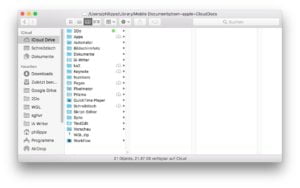
«Irasshaimase!» wird mir zugerufen. Ich schlendere durch lange Regale mitten in einem Japanischen Elektronikfachgeschäft. Heute suche ich nach Kopfhörer, welche auf dem Fahrrad die Umgebungsgeräusche nicht zu sehr blockieren. Gnadenlos überfordert suche ich mich durch hunderte verschiedene Kopfhörermodelle. Wieso nicht Apple Airpods? Ich besitze ein Paar Apple Airpods und bin grosser Fan dieser weissen Hörgeräte. Sie kommen den Anforderungen sehr nahe. Benütze ich diese zusammen mit einer Apple Watch oder einem iPhone, fasziniert mich fast …
Die macOS-Terminal-App zeigt die Befehlszeile/Kommandozeile. Über diese kannst Du Befehle wie «verschieben», «kopieren», «löschen» und ganz viel mehr direkt an das Betriebssystem geben. Normalerweise «übersetzt» die Benutzeroberfläche mit Fenstern und dem Mauszeiger die Klicks in diese Befehle um. Im Terminal geht das direkt ohne Maus, sondern mit Befehlen direkt ans Betriebssystem. Mit etwas Übung macht das einige Aufgaben schneller, einfacher und Aufgaben lassen sich damit fantastisch automatisieren. Deshalb nichts wie los ins Kommandozeilen-Vergnügen 🤩 Weshalb …
Seit OS X Yosemite ist in Apples Betriebssystem eine Funktion zum Batch-Renaming von Deteien eingebaut. Die Funktion ist praktisch und mit nur wenigen einfachen Schritten zu bedienen. 1. Schritt – Markieren der Bilder 2. Schritt – Massenumbenennung starten 3. Schritt – Einstellen der Umebenennung 4. Schritt – Umbenannte Dateien prüfen
Den ersten VPN-Vertrag legte ich mir zu, um japanisches Netflix sehen zu können. Das klappte fast ein Jahr lang mit dem Anbieter Torguard. Urplötzlich war aber Schluss und Netflix schob dem Anbieter einen Riegel. Versuche mit ProtonVPNschlugen ebenfalls fehl. Netflix funktionierte nicht mehr. Das Abo hab ich trotzdem behalten. Ich aktiviere meine VPN-Verbindung seitdem in öffentlichen oder Teilöffentlichen Netzwerken. Die Kosten dafür sind zwei Tassen Kaffee im Monat (CHF 10) und ein paar Sekunden Zeit zur Aktivierung …
Deaktiviere die lästige GPG-Suide-Trial-Meldung, verwende aber die GPG-Suite weiter.
macOS Mojave lässt sich auf meinem iMac mid2010 nicht ohne Weiteres installieren.
Um ein USB-Gerät an einem Android-Gerät zu betreiben, braucht es neben dem korrekten USB-Kabel auch eine korrekte Konfiguration desselben USB-Gerätes. Anschliessen eines USB-Geräts am Android-Telefon oder -Tablet Ein mit APFS, MacOS Extended (HFS Plus) oder auch NTFS formatiertes USB-Laufwerk funktionierte bei meinen Tests mit keinem Android-Gerät. Nach dem Formatieren der USB-Platte mit exFAT funktionierte der Zugriff auf das Gerät jedoch wunderbar. Bei mir hat das auf einem Samsung Tab A und Samsung Galaxy S7 wunderbar funktioniert. Beim Nexus7 gab …
Seit MacOS Sierra gibt es zum Verstecken bzw. Anzeigen von versteckten Dateien ein Tastaturkürzel: CMD + SHIFT + . Vor MacOS Sierra war das Anzeigen und Verstecken von Dateien ein aufwändigeres Procedere. Versteckte Dateien anzeigen oder verstecken – nach altem Rezept Öffne die «Terminal»-App. Diese findest Du in den Applikationen unter «Andere» oder wenn Du es Englisch magst unter «Utilities». Füge folgende Zeile im Terminal ein defaults write com.apple.finder AppleShowAllFiles YES Führe den Befehl durch …
Mit dem MacOS-Festplattendienstprogramm kannst Du beliebige Geräte partitionieren und formatieren. Festplattendienstprogramm öffnen